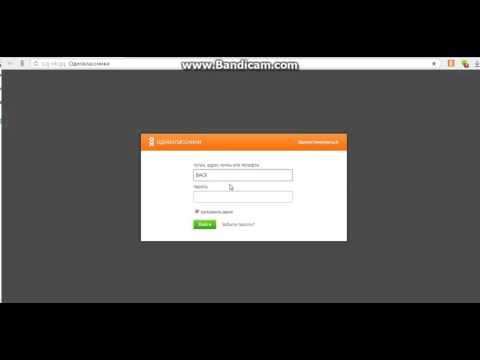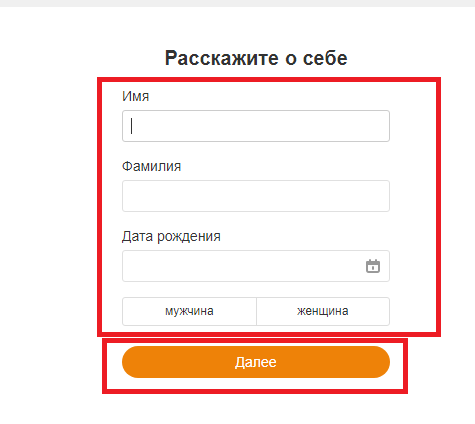Одноклассники: моя страница. Вход ОК
В этой статье я расскажу, как открыть мою страницу в социальной сети Одноклассники, а также, что делать, если войти не получается.
Для входа в Одноклассники введите адрес в интернете ok.ru. Это официальный сайт, через который можно сразу зайти на свою страницу.
Для быстрого входа перейдите по ссылке:
Вход в Одноклассники
В новой вкладке автоматически загрузится адрес ок ру. Он будет написан в верхней части программы для интернета:
Если адрес указан правильно, значит, вы попали на главный ресурс odnoklassniki.ru. Это компьютерная версия социальной сети.
С телефона сайт автоматически заменится мобильной версией, она доступна по адресу m.ok.ru. Но лучше на телефоне пользоваться официальным приложением. Его можно бесплатно скачать (установить) на Андроид из магазина приложений Google Play и на iPhone из App Store.
Решение проблем со входом
Далее я расскажу, как попасть на свою страницу, если она не загружается. Рассмотрим частые проблемы и способы их решения.
Рассмотрим частые проблемы и способы их решения.
Содержание:
- Моя страница не открывается
- Не помню логин и пароль
- Сайт OK недоступен
- Ошибка входа (валидация)
- Если загружается чужая анкета
Моя страница не открывается
Если в верхней строке браузера (программы для интернета) указан правильный адрес ok.ru или https://ok.ru/feed, должен загрузиться ваш профиль в Одноклассниках. Но, бывает, моя домашняя страница не открывается, а вместо нее показывается главная: новости, смешные заметки, популярные видео, картинки и прочее.
Это может произойти после ремонта компьютера, после того, как за ним поработал другой человек или просто ни с того ни с сего. Причина в том, что программа для интернета (Google Chrome, Яндекс, Opera или какая-то другая) «забыла» данные для входа.
Это НЕ значит, что ваша анкета удалилась. Она по-прежнему есть в системе, точно такая же, как и была. Программа просто из нее вышла.
Как же теперь найти свою страницу в Одноклассниках? Нужно просто выполнить авторизацию, то есть войти в личный кабинет. Сделать это можно в правом окошке одним из способов:
Сделать это можно в правом окошке одним из способов:
- По номеру телефона и паролю
- По адресу электронной почты и паролю
- Через социальную сеть Вконтакте (ВК)
- Через почту Майл (mail.ru)
- Через Гугл аккаунт (google)
- Через Фейсбук (facebook)
- При помощи аккаунта Apple
Важно! Войти на свою страницу можно только одним из этих способов. Именно тем, который был использован при ее создании. Это значит, что если профиль был зарегистрирован через номер телефона и пароль, то и войти в него можно только так — другие варианты не подойдут.
Объясню подробнее. У каждого человека в Одноклассниках (у каждой страницы) свой уникальный адрес, от которого есть логин и пароль. Эти данные назначаются всем при регистрации в системе. И когда вы только получали свою анкету, то для нее тоже был назначен логин и пароль.
До последнего времени браузер (программа для интернета) помнил данные для входа. Поэтому страничка закачивалась каждый раз, когда вы заходили в социальную сеть.
Теперь чтобы попасть на свою старую страницу, нужно выполнить вход. Это значит, ввести от нее логин и пароль. Логин — это обычно номер вашего телефона. А пароль — специальный код доступа. Он может состоять из цифр, английских букв, как больших, так и маленьких. Пароль не может содержать пробелы и русские буквы.
Вот эти данные (логин и пароль) нужно ввести в правое окошко ok.ru. А если моя страница была создана через аккаунт другой системы, например, Контакт или Гугл, то нажать на соответствую кнопку в нижней части окошка. Затем система выведет новое окно авторизации, после которой загрузится ваш профиль.
Не помню логин и пароль
Если данные для входа были указаны верно, моя страница сразу же откроется. Но, бывает, они не проходят. Обычно проблема в пароле. Для начала попробуйте его правильно набрать.
Что нужно помнить:
- В пароле бывают только английские буквы (нет русских).
- В нём также могут быть цифры и другие символы.

- В пароле не может быть пробелов.
- Он чувствителен к размеру букв: если набрать маленькую вместо большой, то такой код не пройдет.
Если вы точно знаете пароль, но он не проходит, попробуйте набрать в текстовом редакторе (например, в Блокноте). А потом просто скопировать и вставить в окно входа.
В том случае, если вы не помните или не знаете свой логин и пароль, то их нужно будет восстановить. Для этого нажать на надпись «Не получается войти?» и следовать инструкции.
Многие люди, когда сталкиваются с проблемой при входе, начинают заново регистрироваться. Делать этого не нужно: свою анкету таким образом вернуть не получится! Будет только хуже, так как вы создадите аккаунт, то есть получите новый чистый профиль — без фотографий, друзей, переписок, подарков и прочего.
Сайт OK недоступен
Бывает, что вы открываете адрес ok.ru, а вместо него появляется надпись «Не удается получить доступ к сайту» или «Не удается установить соединение». Это происходит по одной из двух причин:
- Ресурс недоступен у всех в интернете.

- Сервис заблокирован только на вашем компьютере.
Сначала нужно проверить, открываются ли другие адреса в интернете. Попробуйте зайти на крупные ресурсы: Yandex, Google, Youtube, Instagram, Википедия или Авито. Если эти сервисы нормально загружаются, а Одноклассники по-прежнему не работают, тогда просто попробуйте перейти туда чуть позже (через час-два). Возможно, сейчас в ОК технические проблемы.
Проверить работоспособность соцсети можно перейдя по ссылке: downdetector.ru/ne-rabotaet/odnoklassniki. Если написано «Нет сбоя», значит, с адресом всё в порядке — проблема на вашей стороне.
Еще Одноклассники могут не открываться на компьютере, если социальная сеть заблокирована в настройках системы:
- Доступ к сервису ограничил другой пользователь (администратор компьютера).
- На компьютере есть вирус, который блокирует адрес.
Решение следующее: открыть файл hosts и немного его отредактировать.
Покажу, как это сделать на ПК с системой Windows 10.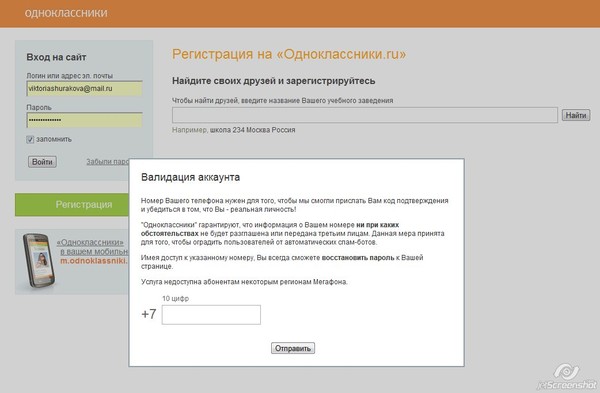 На Windows 7 действия аналогичны.
На Windows 7 действия аналогичны.
1. Нажмите на клавиатуре клавишу Windows () и, не отпуская ее, клавишу с буквой R. Появится окошко, куда нужно вставить код %windir%\system32\drivers\etc и нажать ОК.
Откроется системная папка компьютера.
Также в эту папку можно попасть через «Этот компьютер». Зайти в системный Локальный диск (обычно он под буквой C), открыть папку Windows, затем System32 — drivers — etc.
2. Откройте файл hosts в Блокноте. Для этого щелкните по нему правой кнопкой мыши и выберите «Открыть с помощью».
В окошке выберите «Блокнот» и нажмите ОК.
3. Удалите строчку, в которой написано ok.ru. Обычно это 127.0.0.1 ok.ru, но цифры могут быть другими.
4. Сохраните файл (Файл – Сохранить). Закройте файл и папку.
После этого попробуйте зайти в Одноклассники по адресу ok.ru. Если не получится, перезагрузите компьютер.
Обязательно проверьте компьютер на вирусы! Сделать это можно бесплатной программой Dr. Web CureIt.
Web CureIt.
Еще один способ запустить Одноклассники, зайти в социальную сеть через анонимайзер. Например, через Хамелеон:
- Открыть сервис cameleo.xyz.
- В строку ввести ok.ru и нажать «Go».
Одноклассники откроются, но через другой адрес.
Таким образом можно войти, если сервис заблокирован в определенной стране, например, в Украине. Или если он заблокирован администратором, например, на рабочем или учебном компьютере.
Важно! Этот способ входа небезопасен. Ведь фактически вы передаете свой логин и пароль от аккаунта стороннему сайту. Если вы используете такой способ входа потому, что соцсеть заблокирована во всей стране, то лучше установите программу с VPN (например, TunnelBear). Или браузер Opera, сделав в нем следующие настройки: Меню — Настройки — Дополнительно — Безопасность — Включить VPN.
Ошибка входа (валидация)
Еще одна распространенная проблема — валидация аккаунта. Это когда вы заходите на мою страницу, а система просит пройти проверку по номеру телефона. Например, появляется такое окно:
Например, появляется такое окно:
Это вирус! Никакой валидации не существует!
Таким образом мошенники хотят снять деньги с баланса телефона. Никакого отношения к Одноклассникам подобная табличка не имеет.
Что делать. Сначала нужно очистить компьютер от вирусов. Для этого скачать на ПК бесплатную утилиту Dr.Web CureIt и проверить ею компьютер. Обычно нужно просто следовать инструкции — программа сама всё почистит.
Возможно, после проверки компьютер уйдет на перезагрузку, чтобы удалить вирус. Затем Одноклассники начнут открываться нормально.
Если это не поможет и при попытке входа всё равно появится табличка с валидацией, придется убирать ее вручную. Для этого воспользуйтесь инструкцией, которую я привел в части Сайт ОК недоступен.
В том случае, если вы отправили свой телефон через эту табличку, позвоните в службу поддержки мобильного оператора и объясните ситуацию. Пускай они посмотрят, значатся ли на вашем номере платные подписки и, если да, то отменят их.
А также установите на компьютер антивирусную программу, например, Антивирус Касперского.
Если загружается чужая анкета
Часто бывает, что вместо моей страницы загружается чужая. Обычно это происходит, когда несколько людей пользуются одним компьютером.
Есть два решения:
- Добавить свою страницу, не выходя из чужой
- Выйти из чужого профиля
В первом случае вы просто добавите свою анкету, и на компьютере будут открываться сразу два профиля. Как это сделать:
- Щелкните по иконке в правом верхнем углу Одноклассников.
- Выберите «Войти в другой профиль».
- Добавьте свой аккаунт.
Если же вы хотите полностью закрыть анкету другого человека, то из нее нужно выйти. Для этого нажать на иконку в правом верхнем углу и выбрать «выход». Затем нужно ввести данные от моей страницы — логин (обычно это номер телефона) и пароль.
Важно! После выхода страница человека никуда не денется: она так же будет находиться в Одноклассниках и на нее так же можно будет попасть по личному логину и паролю.
Ответы на частые вопросы
Что такое Одноклассники
Одноклассники (сокращенно ОК или ОД) — это бесплатная социальная сеть, объединяющая миллионы пользователей. И не только из разных городов РФ, но и из других стран. Через нее можно легко найти человека по имени и фамилии: друга, родственника, одноклассника или одноклассницу, однокурсников, коллег по работе. Вы можете переписываться с ними через чат и даже созваниваться онлайн, на каком бы расстоянии друг от друга не находились (хоть в Москве, хоть в Лондоне).
Проект предназначен для общения с друзьями, но имеет и другие сервисы: игры, музыка, видео, каналы. Здесь можно вести личный дневник, читать интересные статьи, узнавать новости и погоду, смотреть тв передачи, вступать в группы по интересам. По функциям она мало чем уступает таким соцсетям как Вконтакте и Инстаграм.
Как найти человека в ОК
Поиск людей можно выполнить даже без регистрации. Для этого в любом браузере (например, Гугл Хром) откройте ссылку https://ok. ru/search/profiles. В строке напечатайте известные о человеке данные: имя, фамилию, год рождения, город.
ru/search/profiles. В строке напечатайте известные о человеке данные: имя, фамилию, год рождения, город.
Как получить свою страницу в социальной сети
Для этого нужно пройти регистрацию (создание) нового пользователя. Зарегистрироваться можно бесплатно по адресу ok.ru или в приложении на телефоне. Подробнее об этом читайте в статье.
Как добавить школу и класс к себе на страницу
Сделать это можно в настройках. Подробнее читайте в здесь.
Как посмотреть, кто заходил на мою анкету
Сделать это можно через раздел «Гости».
Как скачать Одноклассники
На компьютер. Можно создать значок на экране для быстрого запуска полной версии сайта. О том, как это сделать, читайте в уроке Как создать ярлык на Рабочем столе.
На телефон. Установите официальное мобильное приложение:
- Версия для Android
- Версия для iPhone
Как пользоваться ОК, чтобы этого никто не увидел
- Если хотите скрыть свое пребывания в ОК/ОД от людей, которые имеют доступ к вашему компьютеру или телефону, то пользуйтесь соцсетью через браузер в режиме инкогнито.

- Если хотите, чтобы человек не видел, что вы заходили к нему на страницу (раздел «Гости»), то подключите функцию «Невидимка».
- А если хочется полностью скрыть свое присутствие в соцсети, создайте второй профиль на выдуманные данные.
Как настроить сайт на русский язык
Сервис ОК многоязычный — он доступен на разных языках и работает по всему миру. Иногда язык сбивается, обычно если вы пользуетесь социальной сетью в другой стране (не в России). Сменить язык на русский в компьютерной версии можно через правый верхний угол сайта, рядом с разделом «Помощь».
Пожалуйста, помогите! Я уже зарегистрирован, но никак не могу найти свою страницу
Попробуйте выполнить поиск своей страницы по адресу https://ok.ru/search/profiles. В строке введите имя, фамилию, возраст, город как в своей анкете.
Таким образом ее можно найти и просмотреть, но залезть в нее нельзя. Для этого нужно восстановить доступ через службу поддержки: зайти на сайт OK, нажать в правом окошке на «Не получается войти?» и следовать инструкции.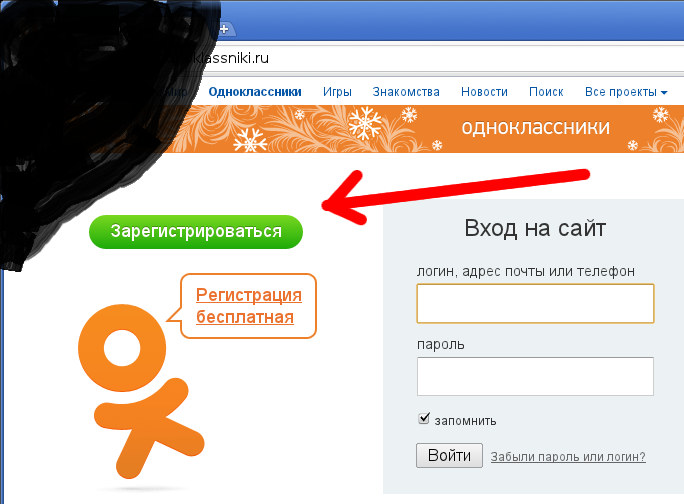
Меня взломали — что делать?
Сначала нужно попробовать восстановить мою страницу. Затем обязательно сменить пароль на сложный и включить двойную защиту в настройках.
Как удалить мою страницу в Одноклассниках
Полностью убрать анкету из системы можно через «Отказ от услуг» в разделе Регламент. Подробнее читайте в этой статье.
Как восстановить мою старую страницу, если я ее удалил
Для этого просто откройте соцсеть ОК и зарегистрируйтесь на старые данные (номер телефона). Но помните: восстановление доступно только в течение трех месяцев после удаления!
На мой вопрос нет ответа
Перейдите в официальную справочную систему по адресу ok.ru/help.
Автор: Илья Кривошеев
Как зайти в Одноклассники в Украине и обойти блокировку?
Наверняка многие пользователи слышали о том, что на территории Украины были заблокированы сразу несколько популярных сайтов, включая ВКонтакте и Одноклассники. Сколько продлится блокировка, остается только догадываться, но пользователи все же могут попасть на свои страницы в социальных сетях.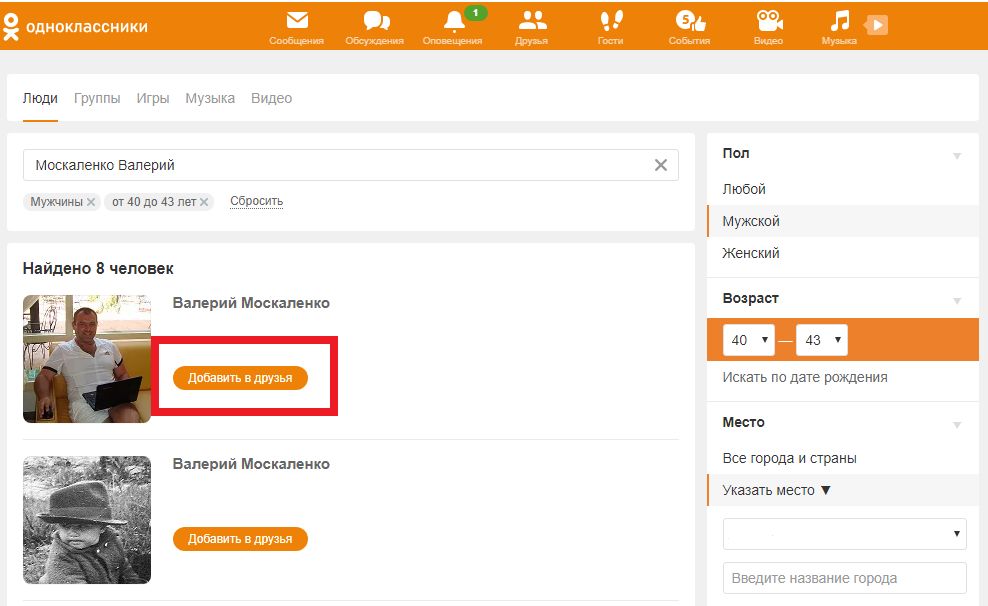 Как именно? Сейчас покажем и расскажем. Способов несколько.
Как именно? Сейчас покажем и расскажем. Способов несколько.
VPN или Virtual Private Network — это название технологии, которая позволяет обеспечить одно или несколько соединений поверх другой сети. Ничего не поняли? Скажем проще — это именно то, что поможет войти в Одноклассники на территории Украины.
Браузер Opera стал одним из первых, где имеется встроенный VPN, то есть вам не нужно использовать другие браузеры, качать дополнения и т.п. Просто сделайте несколько кликов.
Первым делом скачайте последнюю версию Opera с официального сайта на компьютер (http://www.opera.com/ru). Запускаете браузер и нажимаете кнопку «Меню», затем выбираете «Настройки».
Открываете раздел «Безопасность» и ставите галочку напротив пункта «Включить VPN».
Заходите на Одноклассники. Видите синий значок VPN, который говорит о том, что технология работает и включена.
Если загрузка социальной сети слишком долгая (это особенность технологии VPN), можно попробовать сменить ip адрес (точнее, государство, откуда осуществляется доступ к странице).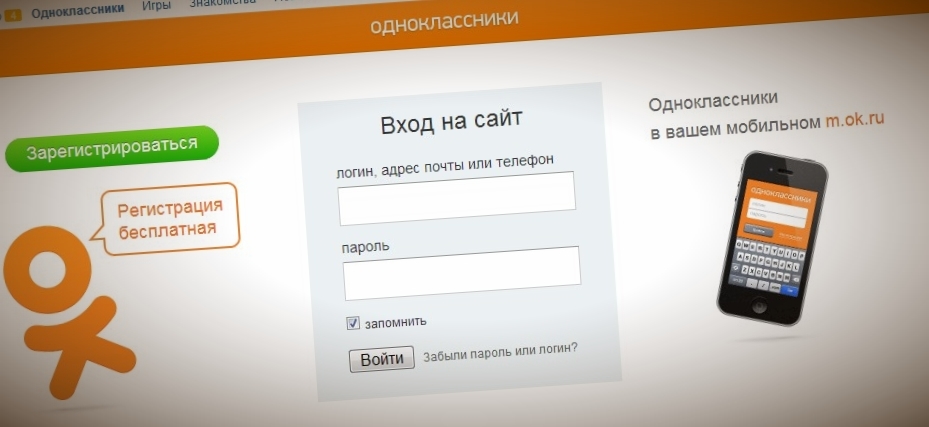
Эта схема рабочая, проверено для ВКонтакте, Одноклассников, Яндекса.
Мобильное приложение Одноклассники без каких-либо проблем работает на территории Украины (по крайней мере, на момент написания статьи). Позволяет оставаться на связи с друзьями с помощью телефона или планшета.
Скачать приложение можно:
На Android: https://play.google.com/store/apps/details?id=ru.ok.android&hl=ru
На iOS (iPhone, iPad, iPod): https://itunes.apple.com/ru/app/id398465290
На Windows Mobile: https://www.microsoft.com/ru-ru/store/p/%D0%9E%D0%9A/9wzdncrfj1x9
Доступ обеспечивается через прокси-сервер. Анонимайзеров много, каким пользоваться, решаете только вы. Вот, например, cameleo.xyz — один из самых популярных анонимайзеров. Нужно только открыть его, вбить адрес сайта Одноклассников и нажать ОК.
Например, для Google Chrome вы можете зайти в интернет-магазин Chrome. Пишите VPN в поиске и выбираете расширение для установки. Работает оно по тому же принципу, что и в Opera.
Пишите VPN в поиске и выбираете расширение для установки. Работает оно по тому же принципу, что и в Opera.
Расширения можно скачать и для любого другого браузера, в том числе Mozilla Forefox или Яндекс.Браузер.
Браузер для реализации так называемой луковой маршрутизации. Интересен тем, что автоматически устанавливает анонимное соединение, то есть открыл, указал адрес сайта и попал на него, ничего дополнительного устанавливать не нужно.
Помог наш сайт? Что-то не понравилось? Будем рады, если вы оставите свой комментарий — положительный или отрицательный. Заранее спасибо — вы делаете нас лучше!
Категория Инструкции
РЕГИСТРАЦИЯ ВЫПУСКНИКОВ WHITEHALL YEARLING HIGH SCHOOL
Инструкции для посетителей, пришедших впервые
Пожалуйста, прочтите эти инструкции.
Здесь вы найдете важную информацию, которая сделает использование нашего сайта максимально удобным.
На этой странице вы найдете следующее:
- Цель этого веб-сайта
- Уведомление о конфиденциальности
- Настройка вашего профиля
- Пропавшие одноклассники
- Общение с одноклассниками
- Добавление изображений
1. НАЗНАЧЕНИЕ ЭТОГО ВЕБ-САЙТА
Этот веб-сайт был создан для связи и общения с одноклассниками и друзьями WYHS. Он спонсируется школами города Уайтхолл (WCS) и является «официальным» веб-сайтом выпускников WYHS. WCS оплачивает годовую подписку, чтобы этот сайт был ЧАСТНЫМ, без рекламы, спама и файлов cookie. Администраторы: Нэнси Келлер Фиттон, 19 лет.70 & Joyce Hildenbrand Turnbull, 1969.
Пожалуйста, прочитайте информацию ниже, чтобы узнать, как настроить свой профиль, чтобы получить полный доступ к этому веб-сайту.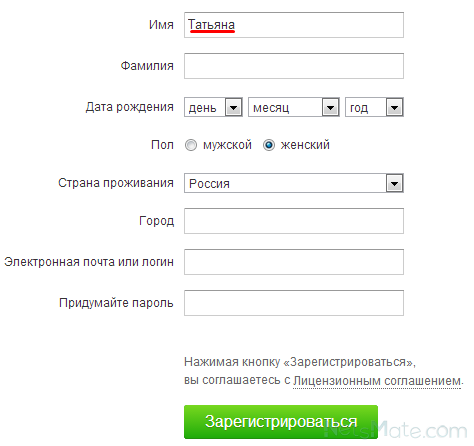 Если у вас есть вопросы, пожалуйста, свяжитесь с Нэнси Келлер.
Если у вас есть вопросы, пожалуйста, свяжитесь с Нэнси Келлер.
Вернуться в меню
2. УВЕДОМЛЕНИЕ О КОНФИДЕНЦИАЛЬНОСТИ
Вся контактная информация, которую вы вводите на этом веб-сайте, будет храниться КОНФИДЕНЦИАЛЬНО. Хозяин этого веб-сайта, ClassCreator.com , понимает важность вашей конфиденциальности. Ваша личная информация никогда не будет продана другим сайтам, а также не будет передана или распространена.
Ваша контактная информация является ЛИЧНОЙ и недоступна для одноклассников . Вы можете ограничить доступ к своему профилю только одноклассникам, щелкнув соответствующий ответ в разделе «Отображение профиля» при настройке профиля. Если вы НЕ ВЫБИРАЕТЕ КОНФИДЕНЦИАЛЬНОСТЬ, ваш профиль могут просматривать лица, не являющиеся членами. И… ваш профиль будет полностью индексироваться основными поисковыми системами!
Чтобы проверить, работают ли настройки конфиденциальности профиля этого веб-сайта, выполните поиск в Google или других основных поисковых системах .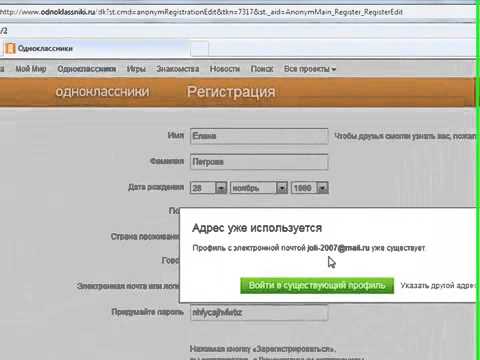 1. Вы должны выйти из wyhsalumni.org. 2. Введите свое имя в поле поиска. Если вы видите информацию своего профиля на этом веб-сайте, пожалуйста, свяжитесь с администраторами как можно скорее.
1. Вы должны выйти из wyhsalumni.org. 2. Введите свое имя в поле поиска. Если вы видите информацию своего профиля на этом веб-сайте, пожалуйста, свяжитесь с администраторами как можно скорее.
I Если вы не хотите, чтобы ваше имя было на этом сайте, оно будет удалено, если вы обратитесь к Нэнси Келлер. Это приведет к прекращению всех сообщений с вами с этого веб-сайта, если вы не попросите принять особые меры.
Вернуться в меню
3. НАСТРОЙКА ПРОФИЛЯ
Чтобы получить доступ ко ВСЕМ страницам этого веб-сайта, вы должны зарегистрировать свой профиль. Перейдите в «Профили одноклассников» в верхней части главной страницы или щелкните ссылку «Присоединиться сюда», расположенную в правом верхнем углу главной страницы. Минимальная необходимая информация — это ваш адрес электронной почты и создание пароля.
Если ваше имя отсутствует, вы посещали школы Уайтхолла, но не закончили их, или вы являетесь преподавателем , нажмите «Свяжитесь с нами» в левом столбце домашней страницы. Мы добавим ваше имя, чтобы вы могли зарегистрироваться.
Мы добавим ваше имя, чтобы вы могли зарегистрироваться.
Мы рекомендуем вам добавить текущую фотографию в свой профиль в качестве основной фотографии. Эта фотография будет отображаться в различных областях сайта. Одноклассникам понравится смотреть фотографии «Сейчас» и «Тогда»!
Пароли : Выберите простой пароль, который будет легко запомнить (например, smith2977 или katie1995). Щелчок по ссылке «Запомнить меня» позволит вам не вводить пароль при каждом посещении.
Если вы не помните пароль, свяжитесь с Нэнси Келлер или Джойс Хильденбранд Тернбулл. Если вы хотите изменить свой пароль, нажмите на Изменить пароль в разделе ФУНКЦИИ УЧАСТНИКА в левом столбце домашней страницы.
Обновления профиля и контактов : Чтобы внести изменения, перейдите к разделу ФУНКЦИИ УЧАСТНИКА в левом столбце и нажмите ссылку «Изменить контактную информацию» или «Изменить профиль».
Вернуться в меню
4. «ПРОПУСТЯЩИЕ» ОДНОКЛАССНИКИ
Этот сайт считает пропавшими одноклассниками тех, кто НЕ заполнил свой профиль одноклассников. Если у вас есть информация о любом однокласснике, указанном или не указанном, свяжитесь с Нэнси Келлер.
Вернуться в меню
5. ОБЩЕНИЕ С ОДНОКЛАССНИКАМИ
Электронная почта: Вы можете отправлять личные сообщения одноклассникам, не сообщая свой личный адрес электронной почты. Нажмите на ссылку «Отправить личное сообщение» в верхней части страницы профиля одноклассника; это под главной фотографией одноклассника. Вы можете поделиться своим адресом электронной почты или другими личными данными со своими одноклассниками через личные сообщения.
Электронная почта All-Class : Если у вас есть возможности блокировки спама или фильтрации электронной почты, добавьте: [email protected] в свою учетную запись электронной почты в качестве надежного отправителя, чтобы получать сообщения электронной почты с этого веб-сайта.
Вернуться в меню
6. ДОБАВЛЕНИЕ ИЗОБРАЖЕНИЙ В ВАШ ПРОФИЛЬ
Добавление текущих изображений не является обязательным условием для участия на сайте, но это, безусловно, хороший способ снова познакомиться с людьми. У нас были сообщения об одноклассниках, которые регулярно сталкивались друг с другом, не подозревая об этом, потому что… ну… мы все немного изменились за эти годы! 🙂
Заполнение полей для фотографий в верхней части профиля :
- Нажмите «Редактировать профиль» в разделе «ФУНКЦИИ УЧАСТНИКА» .
- Наведите курсор на фото-силуэт «Основное фото», «Тогда», «Сейчас» или «Ежегодник».
- Нажмите «Выбрать фото», отображаемое в правом верхнем углу фотографии, затем нажмите кнопку «Загрузить новое фото».
- Выберите нужную фотографию на жестком диске. Затем вам будет предоставлена возможность обрезать фотографию для идеальной подгонки.
Добавление больших «изображений галереи профиля» в ваш профиль :
- Щелкните Редактировать профиль под ФУНКЦИИ УЧАСТНИКА .

- Щелкните вкладку «Фото» в правом верхнем углу вашего профиля.
- Нажмите кнопку «Загрузить новую фотографию», чтобы добавить больше. Вы можете увидеть изображения, загруженные ранее.
- Нажмите на изображение, которое хотите отобразить в своем профиле. Отображаются все изображения с зеленой галочкой. Нажмите еще раз, чтобы не отображать, и зеленая галочка исчезнет.
- Чтобы добавить подпись к изображениям, наведите курсор на любое изображение и выберите «Редактировать сведения». Введите подпись и нажмите «Сохранить».
- Вы можете настроить порядок отображения фотографий, просто перетащив их в нужное место.
Вернуться в меню
Если вас интересует какая-либо ссылка на сайте, просто нажмите на нее! На нашем сайте нет ничего, что может повредить ваш компьютер. Наслаждайтесь воссоединением со своими одноклассниками и друзьями WYHS!
Как пользоваться этим сайтом
Щелкните здесь, чтобы просмотреть ответы на часто задаваемые вопросы (FAQ)
Если вы впервые на сайте, прочтите эту страницу.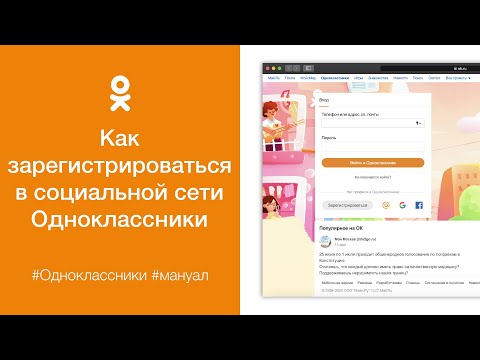 Он ответит на ваши вопросы о том, как зарегистрироваться здесь и присоединиться к нашим одноклассникам, получить пароль, создать профиль, выбрать, какие электронные письма, сгенерированные сайтом, вы хотите получать, а также как получить доступ к нашему веб-сайту и использовать его. Если вы уже являетесь участником, здесь есть информация, которая может ответить на любые ваши вопросы.
Он ответит на ваши вопросы о том, как зарегистрироваться здесь и присоединиться к нашим одноклассникам, получить пароль, создать профиль, выбрать, какие электронные письма, сгенерированные сайтом, вы хотите получать, а также как получить доступ к нашему веб-сайту и использовать его. Если вы уже являетесь участником, здесь есть информация, которая может ответить на любые ваши вопросы.
Этот сайт абсолютно бесплатный для наших зарегистрированных и проверенных одноклассников и гостей. Вам никогда не потребуется платить за присоединение к нашему веб-сайту или его использование, за доступ к страницам веб-сайта или другим профилям участников или за общение с другими одноклассниками и гостями.
Если вы хотите сделать пожертвование на содержание этого сайта, мы приветствуем ваши пожертвования. Существует ежегодная плата от Class Creator, компании, которая размещает наш веб-сайт, и плата за резервирование нашего интернет-имени, но пожертвования не требуются для доступа и использования нашего сайта.
Если вы еще этого не сделали, вам необходимо зарегистрироваться на нашем веб-сайте и создать свой личный идентификатор, пароль, контактную информацию и профиль участника, чтобы получить доступ к любым страницам на этом сайте, доступ к которым разрешен только зарегистрированным пользователям. Начните с нажатия «ПРИСОЕДИНЯЙТЕСЬ ЗДЕСЬ» в правом верхнем углу главной страницы. Это приведет вас на страницу с именами Одноклассников и Гостей, которые еще не зарегистрировались, включая вас. Одноклассники из класса 59 годаперечислены вверху, а гости перечислены внизу. Найдите свое имя, нажмите на него и следуйте инструкциям, чтобы создать свой идентификатор, пароль, контактную информацию и профиль.
Если вы еще не зарегистрированы на нашем веб-сайте и не нашли свое имя на странице «Отсутствующие/незарегистрированные», нажмите «Связаться с нами» в меню слева, чтобы сообщить нам об этом. Мы приветствуем одноклассников, которые были в нашем классе на протяжении многих лет, но не закончили его вместе с нами. Если вы связаны с нашим классом как учитель, школьный чиновник, другой класс, близкий к нашему, или у вас есть супруг(а) в нашем классе, мы можем предоставить вам учетную запись гостя. Свяжитесь с нами, если вы хотите получить гостевой доступ к нашему сайту.
Если вы связаны с нашим классом как учитель, школьный чиновник, другой класс, близкий к нашему, или у вас есть супруг(а) в нашем классе, мы можем предоставить вам учетную запись гостя. Свяжитесь с нами, если вы хотите получить гостевой доступ к нашему сайту.
Ваш адрес электронной почты и пароль, которые вы вводите в процессе регистрации, будут использоваться в качестве идентификатора входа и пароля. В рамках процесса регистрации вы можете персонализировать свой профиль, добавив информацию о семье, школьные истории, истории из жизни после школы, фотографии, видео и текущие новости. И в любое время позже вы можете обновить свою информацию, нажав «Изменить профиль» в меню слева. Мы призываем вас присоединиться ко многим из нас, кто уже сделал это, и регулярно обновлять ответы на вопросы своего профиля и добавлять фотографии профиля.
Если вы уже являетесь зарегистрированным пользователем этого веб-сайта и у вас возникают проблемы при входе в систему, на странице входа есть функция сброса пароля: она называется «Забыли пароль?».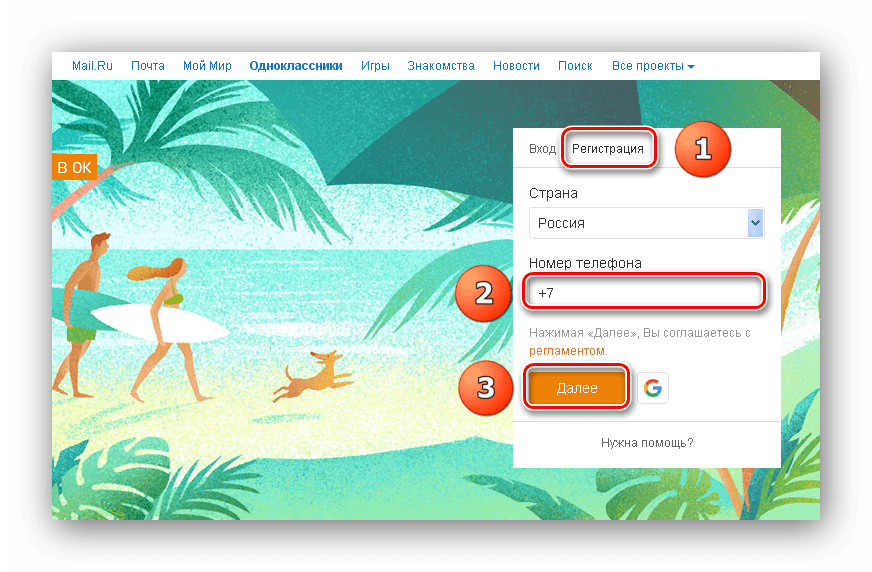 Если вы пытаетесь войти в систему и не можете вспомнить свой пароль , введите свой адрес электронной почты и нажмите «Забыли пароль», чтобы отправить сообщение на ваш зарегистрированный адрес электронной почты с инструкциями о том, как сбросить пароль.
Если вы пытаетесь войти в систему и не можете вспомнить свой пароль , введите свой адрес электронной почты и нажмите «Забыли пароль», чтобы отправить сообщение на ваш зарегистрированный адрес электронной почты с инструкциями о том, как сбросить пароль.
Если вы ранее регистрировались на нашем сайте, но не может вспомнить адрес электронной почты, который вы использовали для регистрации , щелкните пункт меню «Связаться с нами» в меню слева, чтобы сообщить нам, чтобы мы могли сбросить ваш логин на ваш текущий адрес электронной почты.
После того, как вы присоединитесь к нашему сайту, создадите профиль участника и ваша личность будет подтверждена, вы сможете просматривать профили своих одноклассников и гостей и взаимодействовать с ними, просматривать страницы с ограниченным доступом, обмениваться сообщениями, оставлять комментарии, загружать изображения и видео, участвуйте в опросах и пользуйтесь всеми другими возможностями, доступными для зарегистрированных пользователей. Для получения дополнительной информации о доступных функциях и возможностях посетите страницу «Советы и рекомендации» в заголовке меню «Инструкции веб-сайта».
Для получения дополнительной информации о доступных функциях и возможностях посетите страницу «Советы и рекомендации» в заголовке меню «Инструкции веб-сайта».
Если вы нажали «Запомнить меня» на экране входа в систему при входе в систему, веб-сайт не будет просить вас войти в систему в следующий раз, когда вы зайдете на наш сайт с того же компьютера. Вы по-прежнему можете входить в систему с компьютеров или других устройств, кроме вашего домашнего компьютера, но вам нужно будет ввести свой адрес электронной почты и пароль. Если программа, которую вы используете для доступа в Интернет, очищает файлы cookie и временные файлы Интернета на вашем компьютере при выходе из программы, вам может потребоваться вводить адрес электронной почты и пароль каждый раз при входе в систему, даже если вы установили флажок «Запомнить меня». «.
Если вы измените свой адрес электронной почты, домашний адрес или номер телефона, обновите их в своей контактной информации, чтобы у нас всегда была верная информация.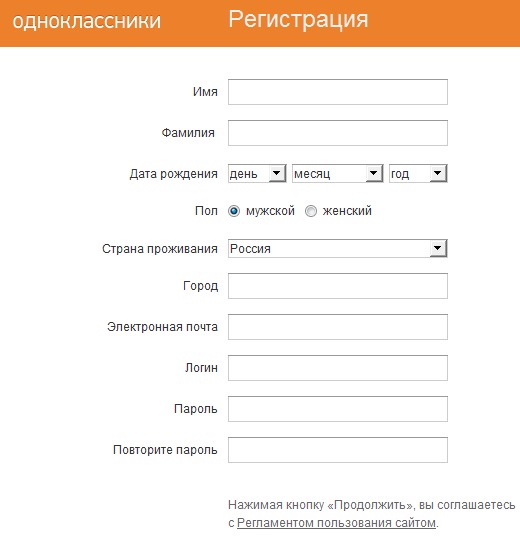 Хотя эта информация не видна другим одноклассникам, администраторам веб-сайта может понадобиться эта информация, если нам потребуется связаться с вами.
Хотя эта информация не видна другим одноклассникам, администраторам веб-сайта может понадобиться эта информация, если нам потребуется связаться с вами.
Вся контактная информация, которую вы вводите на этом веб-сайте, будет храниться в тайне. Он не будет передан или распространен. Ваша контактная информация является конфиденциальной: ваш адрес, номер телефона и личный адрес электронной почты не могут быть видны другим одноклассникам или кому-либо, кроме вас и администраторов веб-сайта, если вы не продублируете какую-либо информацию, которой хотите поделиться, в вопросе о видимой контактной информации. /ответ в вашем профиле, который могут видеть только авторизованные участники веб-сайта. Когда кто-то нажимает на ваше имя, единственная контактная информация, которую он увидит, — это ваш город и штат, а также любая информация о себе, которую вы решите предоставить в полях вопросов/ответов вашего Профиля.
Хотя ваш адрес электронной почты не виден другим одноклассникам, они могут отправить вам личное сообщение с помощью кнопки «Отправить личное сообщение _____» в левом верхнем углу вашего профиля, а вы можете отправить им сообщение с помощью кнопки «Отправить личное сообщение _____» в верхней части своего профиля. Обратите внимание, что эти сообщения полностью хранятся на нашем веб-сайте и не видны никому, кроме отправителя и получателя. Когда вы отправляете личное сообщение кому-либо, им не будет предоставлен ваш адрес электронной почты. Они получат уведомление по электронной почте с веб-сайта, напоминающее им, что в их Центре сообщений появилось новое сообщение. Им нужно будет войти на веб-сайт и проверить Центр сообщений, чтобы прочитать любые ожидающие сообщения и ответить на них.
Обратите внимание, что эти сообщения полностью хранятся на нашем веб-сайте и не видны никому, кроме отправителя и получателя. Когда вы отправляете личное сообщение кому-либо, им не будет предоставлен ваш адрес электронной почты. Они получат уведомление по электронной почте с веб-сайта, напоминающее им, что в их Центре сообщений появилось новое сообщение. Им нужно будет войти на веб-сайт и проверить Центр сообщений, чтобы прочитать любые ожидающие сообщения и ответить на них.
Чтобы убедиться, что вы будете получать электронные письма с этого веб-сайта (например, уведомления о сообщениях от других одноклассников, изменения веб-сайта или уведомления о воссоединении), пожалуйста, «внесите в белый список» адрес электронной почты [email protected] , который является адресом отправителя. для всей электронной почты, сгенерированной сайтом. Вы не можете отвечать на эти электронные письма напрямую, но можете отвечать на большинство электронных писем, созданных сайтом, щелкнув ссылку в электронном письме или войдя в систему и проверив свой Центр сообщений или любую другую страницу, о которой вы были уведомлены.
К вашему сведению: «Белый список» — это общий термин, указывающий вашему почтовому провайдеру всегда доставлять входящие электронные письма в ваш почтовый ящик, если они приходят с адреса электронной почты доверенного отправителя, независимо от строки темы или содержимого, содержащегося в электронном письме. В зависимости от того, какая интернет-почтовая компания обрабатывает вашу личную электронную почту, «белый список» также иногда называют «безопасным списком», «списком контактов», «списком утвержденных отправителей» или «адресной книгой». Это может быть Hotmail, Gmail, AOL или любое другое место, откуда изначально поступает ваша входящая электронная почта. Когда вы и ваши одноклассники вносите в белый список адрес отправителя [email protected] , сообщения с нашего веб-сайта, которые могли быть помечены как спам чрезмерно придирчивыми спам-фильтрами, теперь будут каждый раз доставляться прямо в ваш почтовый ящик. Нажмите [ЗДЕСЬ] для получения дополнительной информации о «белом списке» и некоторых инструкциях. Мне варианты.
Мне варианты.
Пожалуйста, регулярно заходите на наш сайт. Домашняя страница — это место, где находится текущая информация и размещаются объявления. Часто добавляются дополнительные страницы, к которым можно получить доступ из меню слева, а существующие страницы время от времени обновляются. Так что заходите к нам почаще и оставайтесь на связи.
Прежде всего, наслаждайтесь и получайте удовольствие от нашего веб-сайта!
ЧАСТО ЗАДАВАЕМЫЕ ВОПРОСЫ (FAQ)
Какова цель этого веб-сайта?
Это мой первый визит на сайт. Как мне войти?
Я забыл данные для входа и/или пароль. Что я должен делать?
Могу ли я присоединиться к сайту, даже если я не планирую посещать встречу?
У кого есть доступ к моему «Профилю одноклассников» и личной контактной информации?
Какие примеры электронных писем я могу получать?
Могу ли я получать уведомления, когда другие одноклассники обновляют свой «Профиль одноклассника»?
Есть ли у публики или других Одноклассников доступ к моему адресу электронной почты?
Могу ли я разместить на сайте свои фото или видео?
Создатель класса сдает в аренду, продает или каким-либо образом получает прибыль от имен, адресов и личной информации наших одноклассников? Как он зарабатывает деньги?
Какова цель этого веб-сайта?
Изначально этот сайт был создан для того, чтобы связаться с как можно большим количеством наших одноклассников, чтобы организовать нашу 50-ю встречу. Тем не менее, мы продолжали поддерживать наш сайт, поскольку он служит двойной цели, позволяя всем нам восстановить связь друг с другом, а также восстановить и поддерживать старые дружеские отношения. Таким образом, сайт используется не только для координации встреч, он предназначен для передачи текущей информации о нашем классе и для того, чтобы все наши участники могли оставаться на связи с остальными одноклассниками.
Тем не менее, мы продолжали поддерживать наш сайт, поскольку он служит двойной цели, позволяя всем нам восстановить связь друг с другом, а также восстановить и поддерживать старые дружеские отношения. Таким образом, сайт используется не только для координации встреч, он предназначен для передачи текущей информации о нашем классе и для того, чтобы все наши участники могли оставаться на связи с остальными одноклассниками.
вернуться к часто задаваемым вопросам
Это мой первый визит на сайт. Как мне войти?
Пожалуйста, нажмите «Присоединиться здесь» в окне входа в правом верхнем углу главной страницы. Затем найдите и нажмите ВАШЕ ИМЯ, чтобы настроить бесплатную учетную запись участника. Укажите свой адрес электронной почты и создайте пароль (который вы можете изменить в любое время). Добавьте свое имя в браке, если применимо, а также контактную информацию, такую как почтовый адрес, город, штат и номер телефона. Только администраторы сайта могут просматривать вашу контактную информацию на случай, если нам понадобится связаться с вами. Вам также будет предложено заполнить свой «Профиль», где вы можете ввести некоторую дополнительную личную информацию, такую как имя супруга, детей и внуков и т. д. Информацию профиля могут просматривать зарегистрированные и вошедшие в систему одноклассники и гости, но не посторонние, поисковые системы и т. д.
Вам также будет предложено заполнить свой «Профиль», где вы можете ввести некоторую дополнительную личную информацию, такую как имя супруга, детей и внуков и т. д. Информацию профиля могут просматривать зарегистрированные и вошедшие в систему одноклассники и гости, но не посторонние, поисковые системы и т. д.
вернуться к часто задаваемым вопросам
Я забыл данные для входа и/или пароль. Что я должен делать?
Вы входите на наш веб-сайт, вводя адрес электронной почты, который вы указали при настройке своей учетной записи (включая доменное имя, например, [email protected] ). Если у вас есть несколько адресов электронной почты и вы не можете вспомнить, какой из них вы использовали, или если у вас больше нет доступа к этому адресу электронной почты, нажмите «Связаться с нами» в меню слева, чтобы сообщить нам адрес электронной почты, который вы хотите использовать. Администрация вашего веб-сайта внесет изменения за вас.
Если вы помните свой адрес электронной почты, но забыли пароль , введите свой адрес электронной почты на экране «Вход/Вход» и нажмите «Забыли пароль?» ссылка на сайт. Веб-сайт отправит инструкции по сбросу пароля на ваш зарегистрированный адрес электронной почты.
Веб-сайт отправит инструкции по сбросу пароля на ваш зарегистрированный адрес электронной почты.
вернуться к часто задаваемым вопросам
Могу ли я присоединиться к сайту, даже если я не планирую посещать встречу?
Конечно. Даже если вы не планируете присутствовать на воссоединении, здесь есть старые друзья, которые хотели бы увидеть, чем вы занимаетесь, и хотели бы восстановить с вами связь. Это одна из основных целей этого веб-сайта.
вернуться к часто задаваемым вопросам
Кто имеет доступ к моему «профилю одноклассника» и личной контактной информации?
Ваш «Профиль одноклассника» недоступен для публичного просмотра (например, другими классами, друзьями, поисковыми системами и широкой публикой). Просмотр вашего профиля разрешен только проверенным одноклассникам и гостям, зарегистрированным на этом веб-сайте. И даже для зарегистрированных участников единственная отображаемая личная контактная информация — это город и штат, в котором вы живете, — если только вы не решили дублировать часть этой информации в поле «Отображаемая контактная информация» в своем профиле для всех вошедших в систему одноклассников и гостей (и залогинились только одноклассники и гости) посмотреть.
вернуться к часто задаваемым вопросам
Есть ли у других одноклассников доступ к моему адресу электронной почты?
Нет. В целях защиты вашей конфиденциальности предоставленный вами рабочий или домашний адрес электронной почты хранится только на веб-сайте, чтобы сайт мог уведомлять вас о любой информации или изменениях, которые вы решили получать. Вы можете решить, хотите ли вы поделиться своим личным адресом электронной почты со своими одноклассниками и гостями (и только проверенными одноклассниками и гостями), добавив его в поле «Просматриваемая контактная информация» в своем профиле.
вернуться к часто задаваемым вопросам
Какие примеры писем я могу получать?
Вы можете получать по электронной почте информацию о новых функциях веб-сайта или добавленных/обновленных страницах, сведения о предстоящих встречах или мероприятиях класса, общие объявления, дни рождения одноклассников, обновления профиля или объявления о днях рождения одноклассников, за которыми вы хотите следить, и другую важную информацию.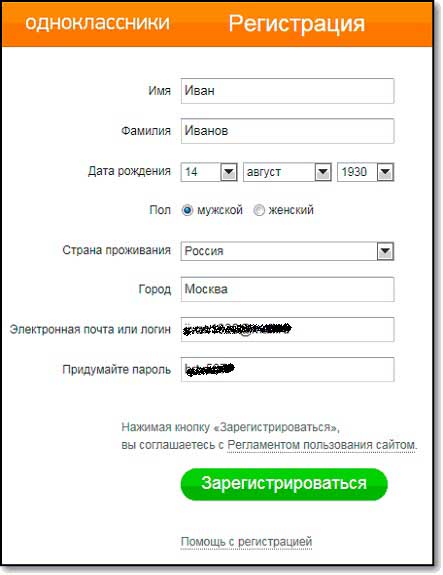 Новости. Нажмите «Уведомить меня» в меню «Функции участника», чтобы выбрать (или отказаться) каждый тип уведомления, чтобы вы получали только те типы сообщений, которые хотите видеть. Прочтите следующий вопрос, чтобы узнать, как выбрать дополнительные параметры уведомлений.
Новости. Нажмите «Уведомить меня» в меню «Функции участника», чтобы выбрать (или отказаться) каждый тип уведомления, чтобы вы получали только те типы сообщений, которые хотите видеть. Прочтите следующий вопрос, чтобы узнать, как выбрать дополнительные параметры уведомлений.
вернуться к часто задаваемым вопросам
Могу ли я получать уведомления, когда другие одноклассники обновляют свой «Профиль одноклассника»?
ДА! Нажмите «Уведомить меня» в меню «Функции члена», прокрутите вниз, чтобы увидеть список одноклассников , и отметьте тех, на кого вы хотите подписаться, когда приближается их день рождения, когда они вносят изменения в свои профили или другие оставляют комментарии в своих профиль. Или вы можете нажать «Подписаться на имя» в верхней части профиля любого одноклассника, чтобы выполнить то же самое для этого одноклассника. Вы будете уведомлены по электронной почте каждый раз, когда произойдет изменение в одном из профилей, на которые вы подписаны.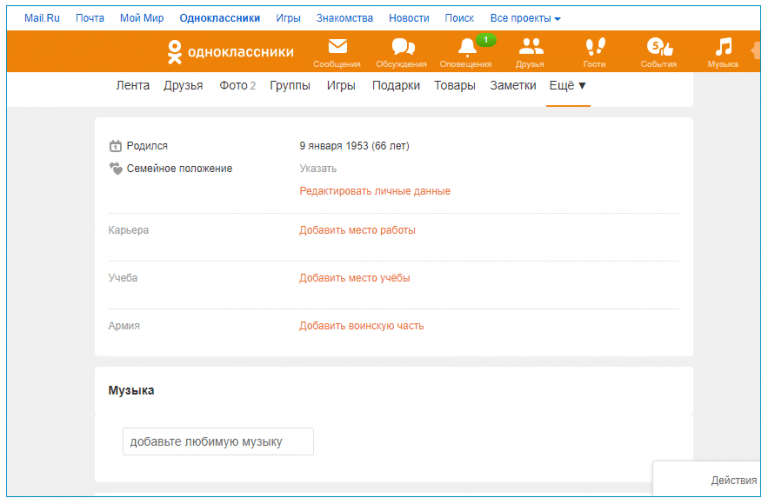 И если они включили в своем профиле опцию, позволяющую нам показывать дату их рождения, вы будете уведомлены, когда наступит их день рождения.
И если они включили в своем профиле опцию, позволяющую нам показывать дату их рождения, вы будете уведомлены, когда наступит их день рождения.
вернуться к часто задаваемым вопросам
Могу ли я размещать свои фотографии или видео на сайте?
Да! Вы можете загрузить текущую фотографию себя, своей семьи, домашних животных, отпуска, своего бывшего, своей лодки, старые фотографии прошлых дней, прошлых воссоединений и т. д. — все, чем вы хотите поделиться, — нажав «Редактировать профиль». в меню «Функции участника» слева, а затем щелкните значок «Фото» в правом верхнем углу вашего профиля. Дополнительные сведения см. в разделе «Загрузка фотографий» на странице «Советы и рекомендации». Количество цифровых фотографий, которые вы можете хранить в фотогалерее на странице своего профиля, не ограничено. Размер каждой загруженной фотографии автоматически изменяется, чтобы она поместилась на странице вашего профиля. Вы также можете ссылаться на видео, размещенные на YouTube или Vimeo, щелкнув пункт меню «Редактировать профиль», щелкнув значок «Видео» в правом верхнем углу своего профиля и следуя инструкциям.